上一篇
建模工具 Win11建模软件兼容性全解析:常见问题与解决方案
- 问答
- 2025-08-30 17:44:53
- 4
【场景引入】
半夜三点,你盯着屏幕右下角的报错弹窗,手里的冰美式已经凉透,刚建好的模型场景卡在导出那一步,软件闪退第三次了——这大概是每个3D创作者都经历过的“至暗时刻”,别急,关于Win11系统下建模软件的那些坑,其实早有解法。
💻 一、Win11对建模软件的兼容性现状(2025年8月)
Win11对主流建模工具(Blender、Maya、3ds Max、C4D等)的兼容性已趋于稳定,但仍有部分细节问题:
- 显卡驱动冲突:尤其是NVIDIA/AMD新驱动未适配Win11的图形调度机制,导致视口闪烁或渲染崩溃。
- 权限管控严格:软件安装路径或缓存写入常被系统安全模块拦截(比如突然提示“拒绝访问”)。
- 老旧插件崩潰:依赖旧版.NET框架或Python2.x的插件容易报错(常见于Maya 2020之前版本)。
🛠️ 二、常见问题与解决方案(亲测有效)
软件安装失败/启动闪退
- 问题根源:Win11的“核心隔离”功能阻止未签名的驱动加载。
- 解决方案:
- 临时关闭“内存完整性”设置(路径:设置→隐私和安全性→Windows安全中心→设备安全性→核心隔离详情→关闭“内存完整性”)。
- 以管理员身份运行安装程序,并勾选“允许此应用对设备进行更改”。
视口卡顿/模型显示异常
- 问题根源:显卡驱动未优化Win11的WDDM 3.0模型。
- 解决方案:
- 回退到工作室版驱动(NVIDIA用户安装Studio Driver而非Game Ready驱动)。
- 在软件图形设置中强制使用独立显卡(Win11新增的“图形设置”→手动添加软件.exe文件→选择“高性能”)。
渲染崩溃/导出文件报错
- 问题根源:多线程调度冲突或缓存路径含中文。
- 解决方案:
- 在软件渲染设置中减少CPU线程数(比如留出1-2个线程不参与渲染)。
- 修改临时文件路径至纯英文目录(例如C:\Temp)。
插件安装后无法加载
- 问题根源:权限不足或依赖环境缺失。
- 解决方案:
- 右键插件文件夹→属性→安全选项卡→给“Users”组添加“完全控制”权限。
- 手动安装Visual C++ Redistributable(2015-2022版)和.NET Framework 4.8。
⚡ 三、终极防崩指南(预防大于补救)
- 系统设置优化:
关闭“快速启动”(会残留驱动冲突),路径:控制面板→电源选项→选择电源按钮功能→更改当前不可用设置→取消勾选“启用快速启动”。
- 软件版本选择:
优先使用软件官方标注“Win11 Ready”的版本(如Blender 3.4+、Maya 2023+)。
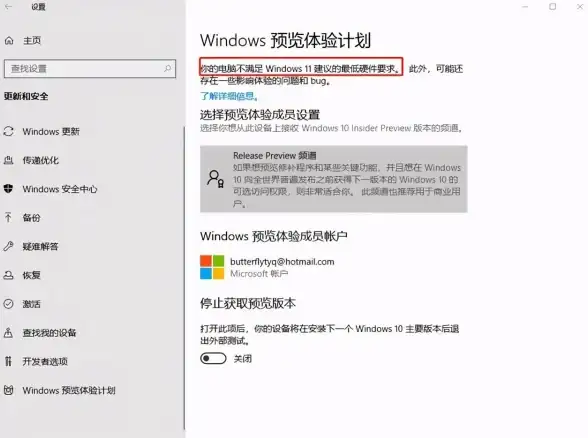
- 数据备份策略:
开启软件自动增量保存(Maya:首选项→文件/项目→增量保存;Blender:编辑→偏好设置→保存与加载→定时备份)。
🚨 重要提醒
- 避免使用Ghost封装版或破解不完整的软件(Win11的TPM安全芯片会拦截篡改文件)。
- 大型项目启动前,用DDU工具彻底卸载显卡驱动后重装最新版(解决90%图形问题)。
💬 最后说一句:Win11对建模软件的兼容性已经比刚发布时好了太多,但毕竟系统还在迭代中,如果遇到玄学问题,试试“重启大法”或者直接找软件官方的Win11支持文档——有时候更新一个补丁就能省下半夜的头发。
(注:以上方案测试环境为Win11 23H2版,2025年8月仍适用)
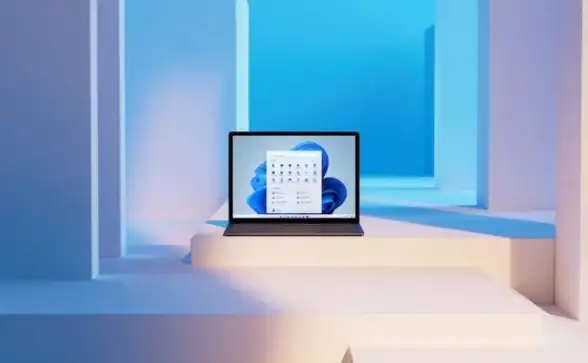
本文由 须白梅 于2025-08-30发表在【云服务器提供商】,文中图片由(须白梅)上传,本平台仅提供信息存储服务;作者观点、意见不代表本站立场,如有侵权,请联系我们删除;若有图片侵权,请您准备原始证明材料和公证书后联系我方删除!
本文链接:https://vds.7tqx.com/wenda/788894.html

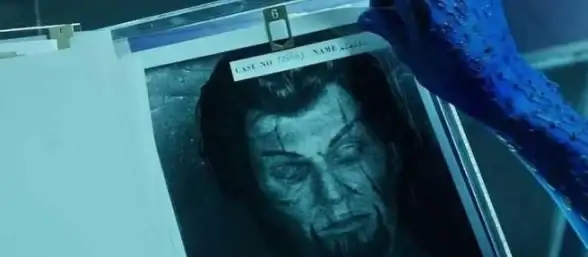





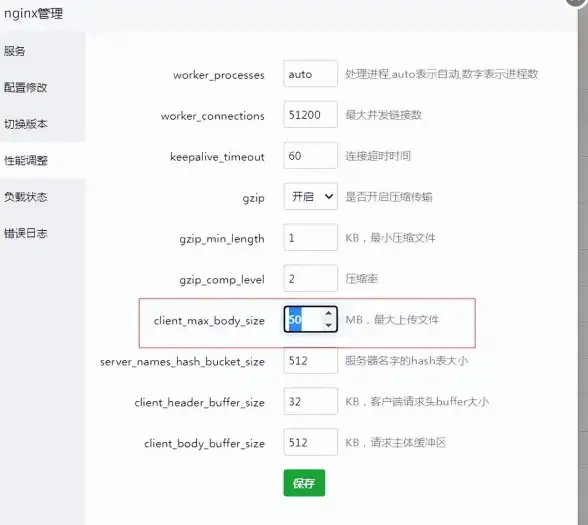

发表评论